
在日常办公和数据整理过程中,Excel表格的使用已经成为不可或缺的工具。特别是在中国的企事业单位和学校等机构,利用Excel进行数据统计和管理极其普遍。在制作表格时,经常会遇到需要在单元格内绘制斜线,并在斜线的两侧填写不同内容作为标题的情况。这种设计不仅能够节省空间,而且能够让表格结构更清晰,便于阅读。本文将详细介绍在Excel表中斜线里面的文字怎么填为标题,帮助广大用户合理高效地制作斜线标题表格。
首先,需要明确的是,Excel本身并没有提供直接在单元格内输入斜线并自动将斜线两侧文字分割显示的功能。通常我们使用的方法是手动绘制斜线,并结合文本框或者格式调整来实现斜线标题的效果。下面将分步骤说明具体操作方法:
第一步,绘制斜线。打开Excel表格,选中需要添加斜线标题的单元格,右键点击“设置单元格格式”,进入“边框”选项卡。在边框线条区域里,选择一条斜线(左上到右下或右上到左下),然后点击确定。此时,单元格内就有了一条斜线,这条线是边框的一部分。
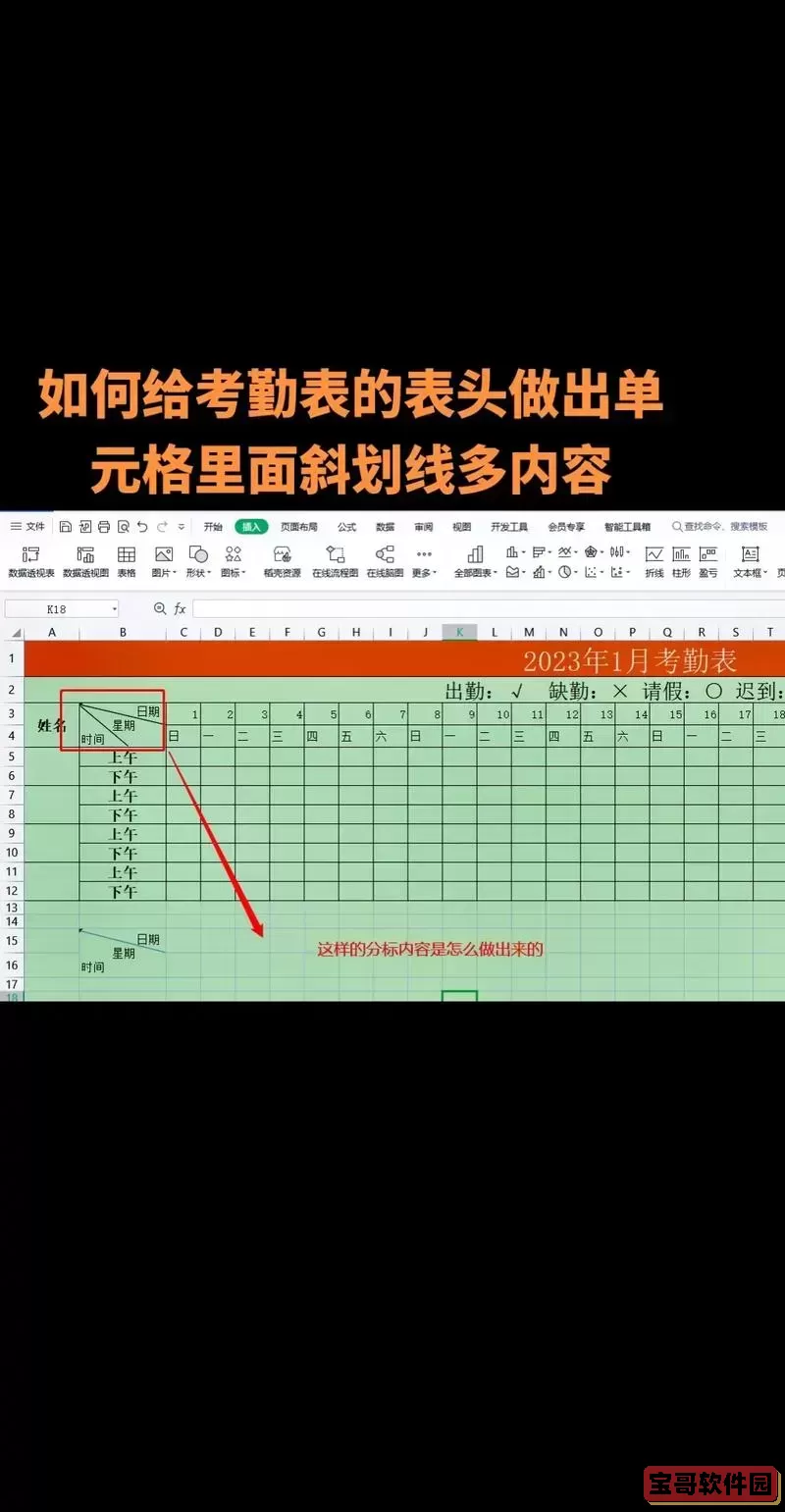
第二步,填写斜线两侧的文本。由于Excel单元格默认只能输入整块文本,不能在单元格内的不同位置分别输入内容,因此有几种常用的方法实现文字的分隔显示:
方法一:使用空格和换行符调整位置。点击单元格,先输入第一部分文字,如“姓名”,然后利用空格或制表符将光标移到单元格右侧,再按“Alt+Enter”换行,输入第二部分文字,如“性别”。通过调整空格数量,使两部分文字分别位于斜线的两侧。此方法简单,但对文字位置的控制不够精准,且不同字体和单元格宽度可能影响效果。
方法二:使用插入“文本框”。在插入菜单中选择“文本框”,分别在单元格左上和右下两侧插入两个文本框,输入对应的标题内容。这种方法在视觉上可以实现精确位置的文字排列,且不会影响单元格内的数据输入。但缺点是文本框可能会在调整表格大小时走位,需要手动调整。
第三步,调整字体和对齐方式。为了让斜线标题更美观,用户可以通过调整字体大小、颜色和加粗等格式来强化标题的视觉效果。同时,利用“格式->对齐”功能,将单元格内容设置为居中或靠左、靠右对齐,辅助文字的排版布局。
此外,针对中国地区的实际使用需求,在制作斜线标题时还应结合具体场景。例如,在学校学生成绩表中常用到含斜线的表头,左侧写“科目”,右侧写“成绩”,直观表达数据属性。企业报表中,也常用类似格式进行部门与统计项目的区分。合理使用斜线标题,有助于提升表格的专业感和信息传达效率。
总结来说,Excel中实现斜线标题的填充主要依靠绘制斜线边框和巧妙排布文字来完成。尽管Excel并未完全自动化这一过程,但通过合理的设计和技巧操作,完全能够满足日常办公需求。用户应根据表格的具体格式和阅读习惯,灵活选择最合适的方法,提升数据表的可读性和美观度。希望本文的介绍能为广大的中国用户提供实用指导,使大家在制作斜线标题的Excel表格时更加得心应手,事半功倍。